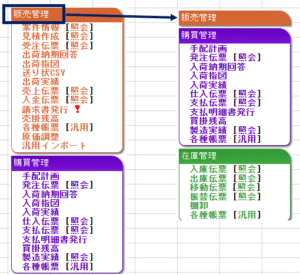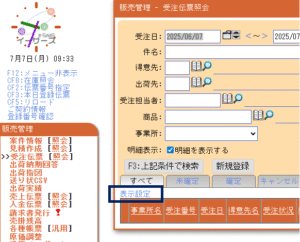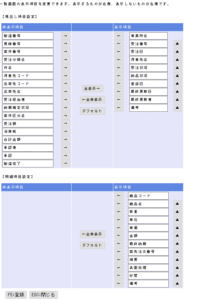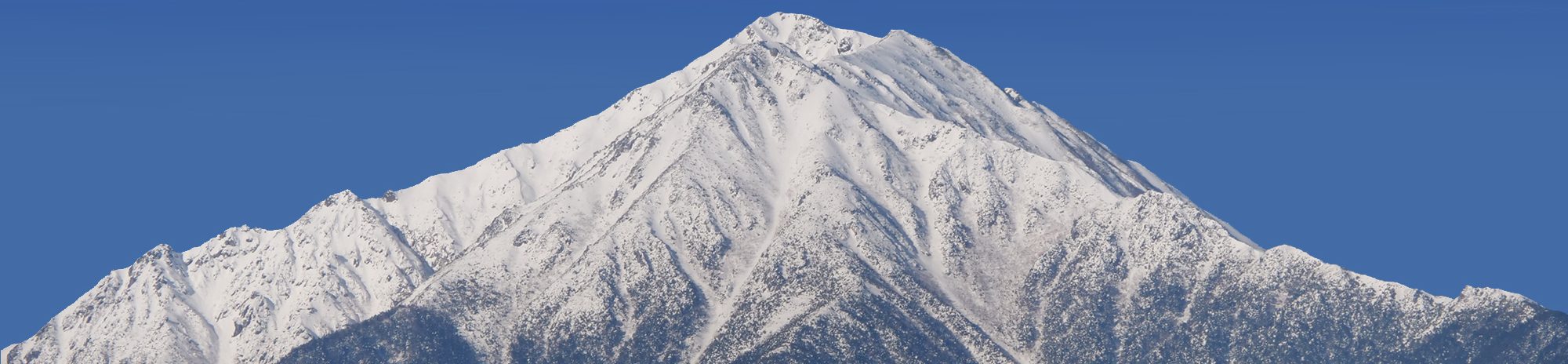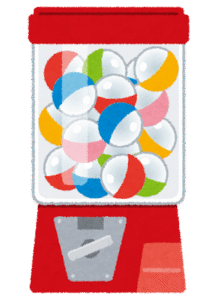WordPressは世界中で使われている人気のCMSですが、それゆえにサイバー攻撃の標的にもなりやすいのが実情です。大切なサイトを守るためには、基本的なセキュリティ対策をしっかり講じておくことが必要です。
この記事では、初心者でも実践できるWordPressのセキュリティ対策を7つ紹介します。
1. WordPress本体・テーマ・プラグインの常時最新版を保つ
WordPressやそのテーマ・プラグインには、日々セキュリティ修正が行われています。アップデートを怠ると、既知の脆弱性を突かれて攻撃される可能性が高まります。
- 管理画面の「更新」セクションを定期的にチェック
- 自動更新機能を活用する(必要に応じてプラグインで管理)
2. 信頼できるプラグイン・テーマだけを使用する
不正なコードが含まれていたり、更新されていないプラグインやテーマは、セキュリティリスクの温床になります。
- WordPress公式ディレクトリのプラグインを中心に選ぶ
- 最終更新日が古すぎるものは避ける
- レビュー評価を参考にする
3. ログインページの保護
WordPressの標準ログインページ(/wp-login.php)は狙われやすいです。
- ログインURLの変更(プラグイン「WPS Hide Login」など)
- ログイン試行回数の制限(「Limit Login Attempts Reloaded」など)
- reCAPTCHAの導入
4. 強力なユーザー名とパスワードを設定
「admin」や「123456」などの単純なユーザー名・パスワードは絶対NG!
- 管理者名を「admin」から変更
- パスワード生成ツールを使い、12文字以上の複雑な文字列にする
- 定期的にパスワードを変更する
5. セキュリティ系プラグインの導入
WordPress専用のセキュリティプラグインを導入することで、脆弱性の検出やファイアウォール機能などが追加されます。
- Wordfence Security:総合的なセキュリティ対策が可能
- iThemes Security:ログイン制限・ファイル変更監視など多数の機能
- All In One WP Security & Firewall:初心者でも扱いやすいインターフェース
6. バックアップの習慣化
万が一サイトが改ざんされても、バックアップがあれば復旧できます。
- 定期的に自動バックアップを行う(「UpdraftPlus」などのプラグイン使用)
- バックアップデータは外部ストレージ(Google Drive等)に保存
7. SSL(HTTPS)の導入
SSLを導入することで、通信内容が暗号化され、ユーザーの情報を守ることができます。
- サーバー側で無料SSL(Let’s Encryptなど)を設定
- WordPress設定でURLを
https://に変更
- 「Really Simple SSL」などで対応チェック
まとめ
WordPressは非常に便利なツールですが、使い方次第でセキュリティリスクが大きく変わります。今回ご紹介した対策を実施しておくことで、多くの攻撃からサイトを守ることができます。
まずは「アップデート」と「ログイン対策」から始めて、少しずつ対策をレベルアップしていきましょう!
と、ブログの記事はWordPressのセキュリティの話ですが・・・
今回の記事はAIによって作ってもらいました・・・
内容としては、間違っていない一般的なセキュリティ対策になりますが、この記事を作るのに物の数分で出来てしまう・・・
ブログ記事を簡単かつ大量にできてしまいますね・・
私が1点思うのは、AIによって作った記事をたくさん作る事でSEO対策的に良いのか?それとも悪いのか・・
内容自体は間違っていないし、良いとは思いますが、それが本当に良い記事なのか・・・
因みに、AIで記事を作って自動でブログに公開するツールやサービスなどもあります・・
あと今回の記事は画像が入っていませんが、画像もフリー?の画像を入れてブログ記事を作ってくれます。
すごいですね~